文章目錄
![]() 編輯人員資料
編輯人員資料
![]() 相關文章
相關文章
嘿,我的影片無法播放,當我嘗試在 Google 簡報中觀看嵌入影片(從各種平台上傳,包括 YouTube 和 Google 雲端硬碟)時,我收到一條訊息,提示「無法播放影片錯誤 5」。我將簡報發送給我的同學,影片在他們的裝置上運作良好。我的電腦有問題嗎? - 來自 Google Chrome 幫助
我們已經了解到,當您嘗試在 Google 簡報中觀看插入的影片時,有時會彈出錯誤代碼。當你在同事或領導者面前發表演講時,確實會引起恐慌。
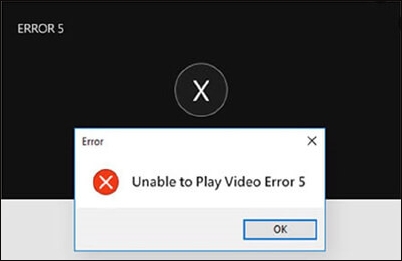
那我們要如何解決無法播放影片錯誤5呢?在深入探討解決方案之前,我們首先要先明確其常見原因:
- ❌影片檔案已損壞或無法存取:當影片損壞時,您無法查看內容。
- 🕸️網路連線較差:如果您的網路連線不夠好,可能會導致影片載入失敗。
- 🦠檔案受到病毒攻擊:您的檔案可能受到惡意瀏覽器外掛程式或擴充功能的攻擊。
我們現在知道導致此錯誤的因素。儘管發生這種情況的原因有很多,但我們仍然可以找到可靠的修復方法。例如,您可以簡單地嘗試斷開並重新連接您的互聯網連接,看看它是否有效。所以不要沮喪。最令人嚮往和令人高興的是,現在有一些軟體或解決方案可以幫助解決這個問題。請繼續閱讀。
如何修復無法播放影片錯誤 5
現在您已經了解了影片無法播放錯誤 5 的潛在原因,您可以嘗試以下解決方案來解決該問題。閱讀以下方法:
- 方法 1:使用影片修復工具修復損壞的影片
- 方法 2:更新您的作業系統或瀏覽器
- 方法 3:清除Cookies和緩存檔案
- 方法 4:使用無痕模式
- 方法 5:嘗試停用瀏覽器外掛程式或擴充
- 方法 6:關閉Chrome中的硬體加速
- 方法 7:啟用 JavaScript
方法1:使用影片修復工具修復損壞的影片
如果您的影片檔案意外損壞,也可能會彈出無法播放影片錯誤 5 的錯誤訊息。但您甚至不必驚慌,因為您需要的只是一個專門的視訊修復工具。您可以使用 EaseUS Fixo Video Repair 並嘗試修復 iPhone 或電腦上損壞的影片。
EaseUS Fixo Video Repair是一款易於使用的視訊修復工具,非常適合電腦新手。它幾乎可以處理所有視訊格式,包括 MP4、MOV、M2TS、MKV、MTS、3GP、AVI、FLV、M4V 等。您只需點擊幾下滑鼠即可完成看似棘手的過程。只需下載影片修復軟體,上傳有問題的影片,剩下的就交給 EaseUS Fixo 影片修復。此外,您不僅可以參考這個可靠的工具來修復恢復的 MP4 檔案,而且還可以在 MP4 檔案未播放時使用。
- 此影片修復工具可修復各種影片問題,包括錯誤代碼 5004 ,確保您的影片流暢播放。
- 修復各種裝置(例如 GoPro、電腦、筆記型電腦、外部硬碟、SD 卡和其他儲存裝置)中損壞的影片。
- 對於需要修復由於下載失敗、傳輸中斷等原因導致的 YouTube 影片故障的人來說,它非常有用。
現在您可以查看其逐步指南,並按照以下步驟修復損壞的影片:
步驟 1. 在本機電腦上打開 Fixo。 單擊"影片修復"並通過單擊"新增影片"上傳損壞的 MP4/MOV/AVI/MKV/3GP/FLV/MKV/WMV 影片檔案。

步驟 2. 將鼠標移到影片上,然後單擊"修復"按鈕開始影片修復過程。 如果要修復所有影片,請單擊"全部修復"。
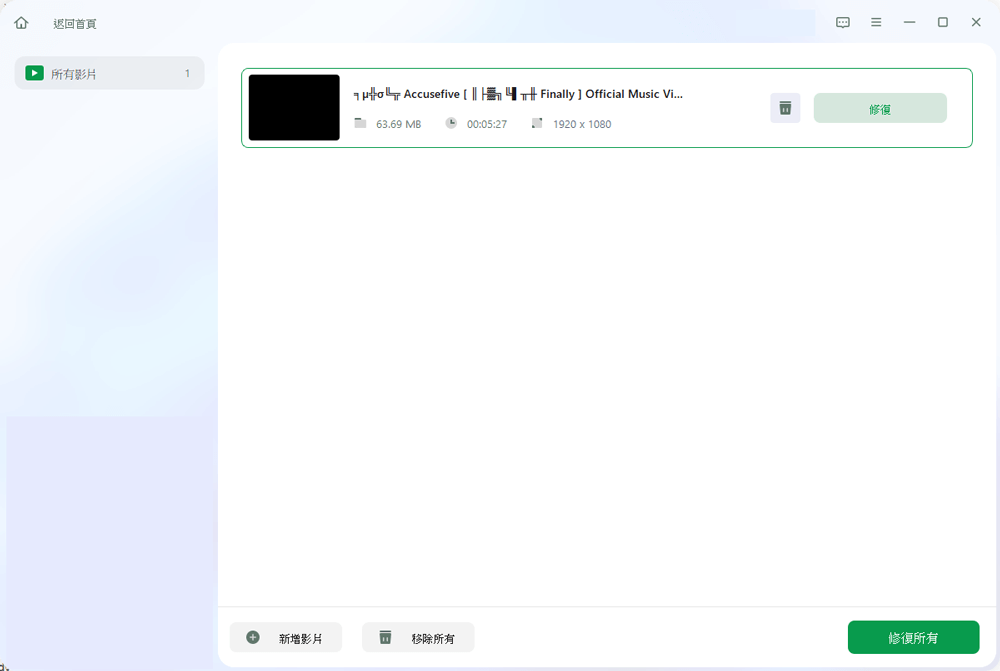
步驟 3. 等幾分鐘,損壞的影片被成功修復。 單擊預覽播放影片。 您可以通過單擊播放圖標旁邊的"儲存"按鈕來儲存影片。 如果要儲存所有已修復的影片,請選擇"儲存所有"。
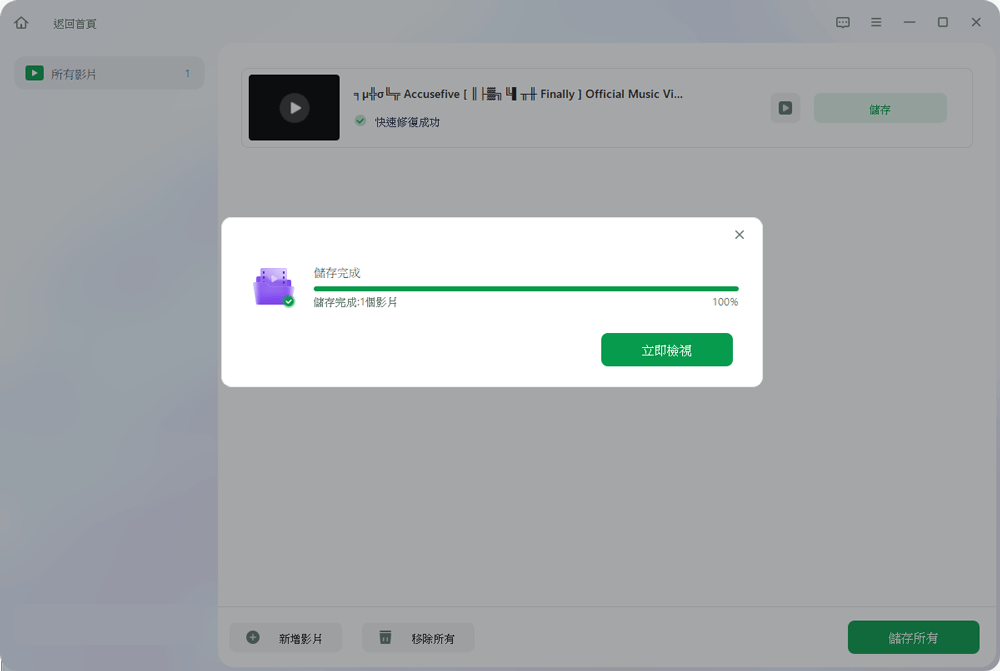
步驟 4. 如果快速修復失敗,則應使用進階修復模式。 單擊"進階修復"並上傳示範影片。 選擇"確認"。
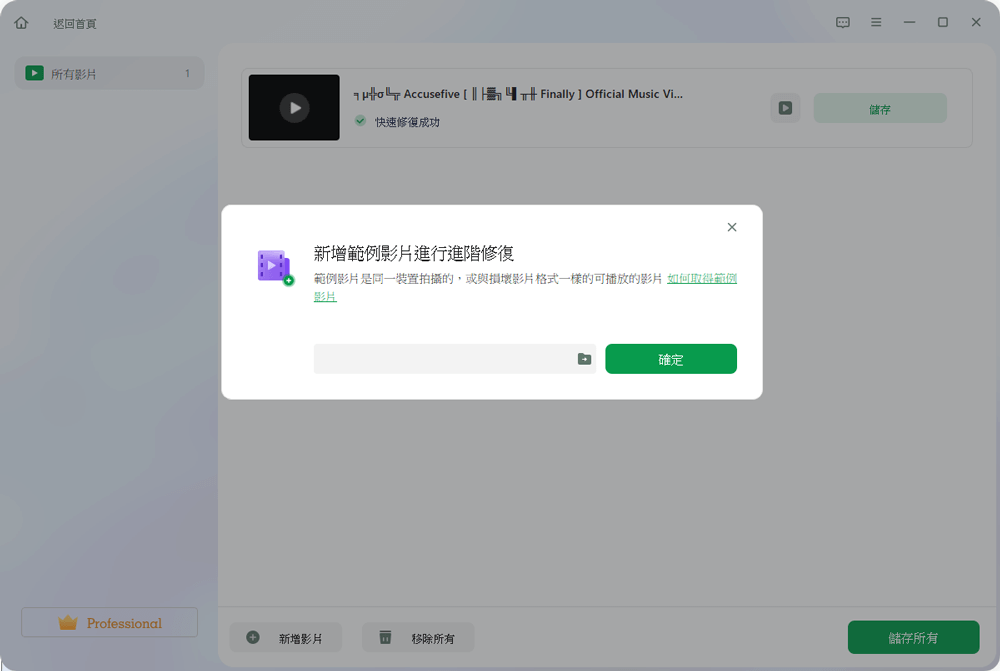
步驟 5. 將顯示損壞和範例影片的詳細資訊列表。 單擊"立即修復"啟動進階影片修復過程。 修復完成後,您可以檢視影片並單擊"儲存"按鈕將修復後的影片儲存到適當的位置。
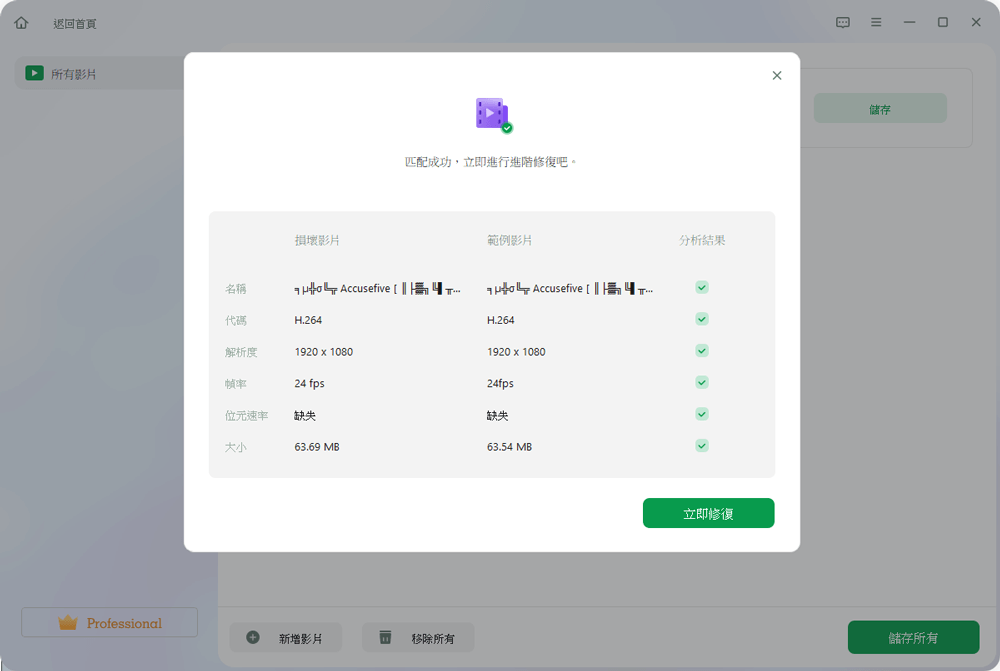
如果這篇文章有幫助,請分享到 Twitter 或 Reddit:
方法 2:更新您的作業系統或瀏覽器
據說您可以隨時更新系統來排除故障。我們必須承認這在某種程度上確實有意義,因為更新可以修復您遇到的常見錯誤和錯誤。在我們深入了解手動指南之前,讓我們先觀看影片來熟悉這個過程:
- 00:28 - 清除 Google Chrome 中的 Cookie 和緩存檔案
- 01:25 - 找到並點擊“開啟設定”
- 01:35 - 檢查 Windows 更新
要使用此通用技巧,您可以在搜尋框中輸入“設定” ,按一下“開啟您的設定”,然後按一下“Windows 更新”。如果您想檢查可用的新更新,只需按一下「檢查更新」即可。
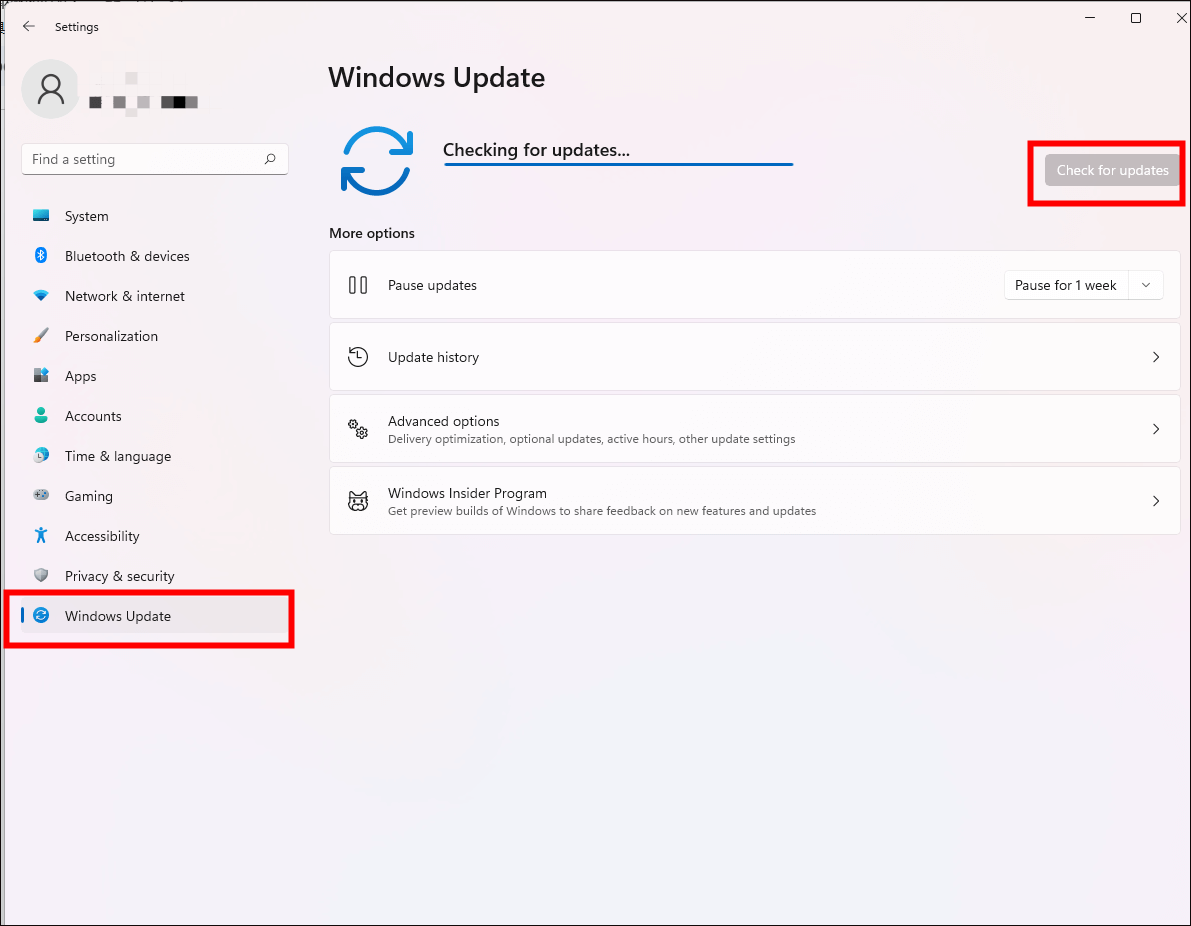
若要更新 Google Chrome,您可以前往瀏覽器的「設定」並選擇「關於 Chrome」。然後它會自動檢查並安裝瀏覽器的更新。
方法三:清除Cookies和緩存檔案
在分析錯誤原因時,不能忽視緩存檔案和cookie,它們是導致錯誤代碼224003等影片播放問題的原因。隨著時間的推移,它們會累積並佔用越來越多的硬碟空間。此緩存資料會阻礙您的影片順利播放。這就是為什麼您可以嘗試清除瀏覽器設定中的緩存和 cookie 以恢復影片。
以下是清理 Google 中的 cookie 和緩存的方法:
步驟 1. 點選「自訂和控制Google Chrome」圖示(右上角的三個點圖示)
步驟 2. 點選清單中的「設定」。
步驟 3. 點選隱私和安全性下的「清除瀏覽資料」。
步驟 4. 在時間範圍部分中選擇“所有時間”,然後按一下“清除瀏覽資料”。
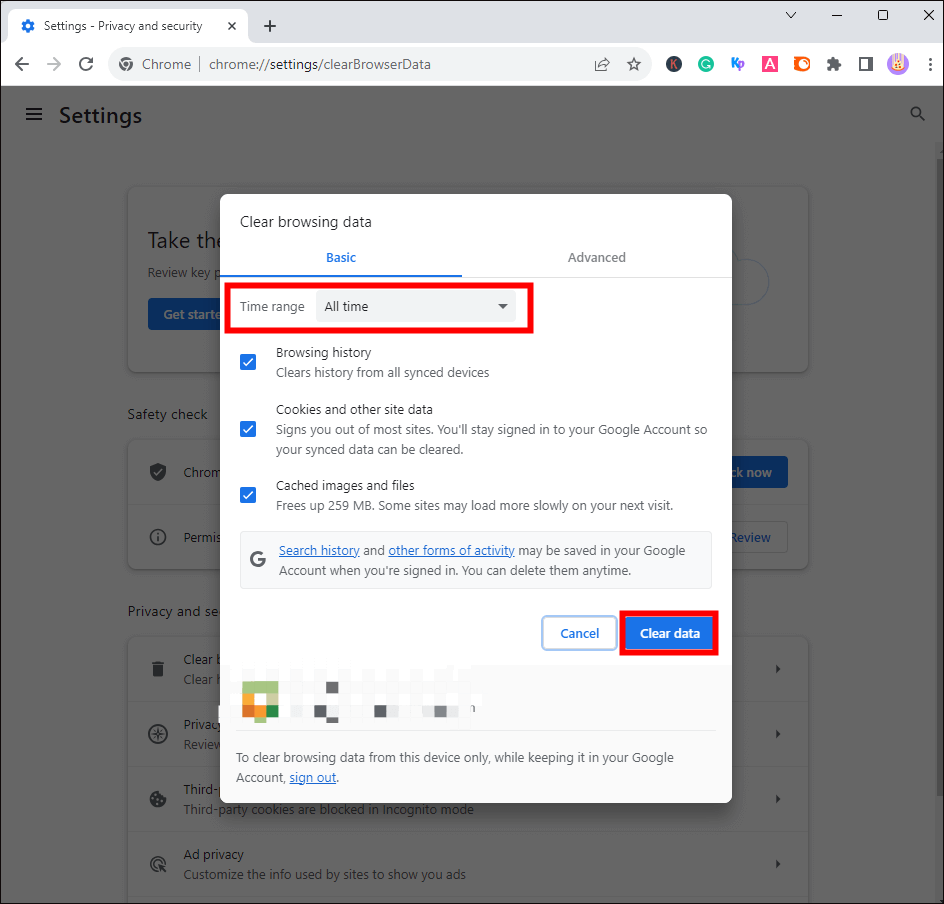
如果您使用 Mozilla Firefox,則應遵循以下步驟:
步驟 1. 啟動 Firefox,然後從選單中選擇「選項」。
步驟 2. 從左側面板中選擇「隱私和安全」。
步驟 3. 點選 Cookie 和網站資料部分中的「清除資料」。
步驟 4. 應檢查「Cookie 和網站資料」和「緩存的 Web 內容」。然後點選“清除”。
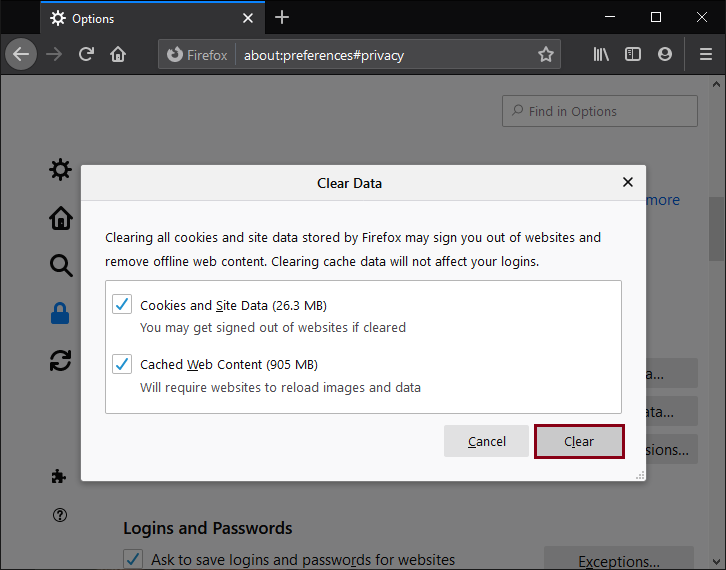
方法 4:使用無痕模式
您也可以嘗試在同一平台上以無痕模式或隱私瀏覽模式開啟相同的簡報(可讓您私密且安全地瀏覽網頁),看看是否會跳出無法播放影片的錯誤 5。您可以按照以下步驟檢查您的影片:
步驟 1. 點選「三個垂直點」圖示。
步驟 2. 開啟新的隱身視窗。或者,在 Windows 電腦上按「Ctrl + Shift + N」或在 Mac 上按下「Command + Shift + N」。
步驟 3. 出現一個視窗,您可以嘗試在此處播放影片。
如果您覺得有用,請將其分享到 Reddit 或 Instagram:
方法 5:嘗試停用瀏覽器外掛程式或擴充
當然,使用插件和擴充功能確實可以提高便利性和易用性,但有時,某些擴充功能可能會被發現是惡意的和具有傳染性的。而他們可能就是這個錯誤代碼的罪魁禍首。因此,如果上述所有方法都失敗,您可以立即停用所有擴充功能和插件,然後返回檢查它是否有助於視訊播放。只需點擊“三點”圖示並找到“擴充功能”,然後點擊“管理擴充功能”即可刪除不需要的擴充功能。
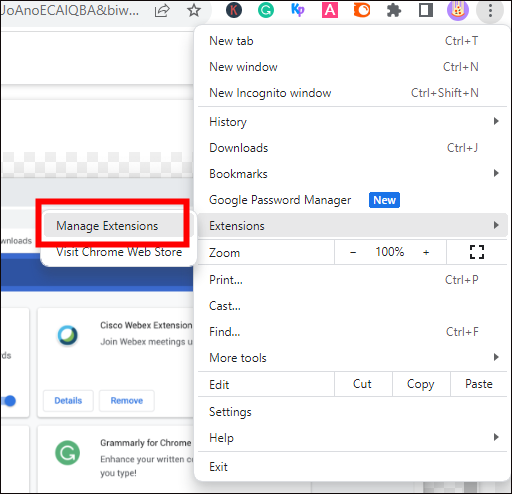
方法六:關閉 Chrome 中的硬體加速
在瀏覽器設定中關閉硬體加速也是一個明智的選擇,因為它會大量使用電腦的 GPU 。因此,每當您在 Chrome 中播放嵌入影片時遇到問題時,您可以嘗試將其關閉,如下所示:
步驟 1. 在 Google Chrome 中,前往「設定」>「進階」>「系統」。
步驟 2. 關閉「可用時使用硬體加速」選項。
步驟 3. 重新啟動 Chrome 並在 Google 簡報中再次播放影片。
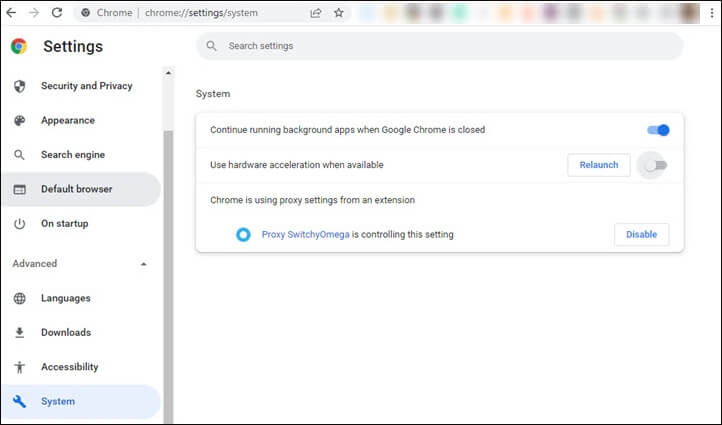
方法 7:啟用 JavaScript
JavaScript 還可以幫助您修復無法播放影片錯誤 5. JavaScript 使網站具有互動性和實用性,預設在瀏覽器中處於啟用狀態。如果它被停用,網頁的內容或功能可能無法存取或受到限制。我們來看一下。
步驟 1. 至 Chrome 的設定。
步驟 2. 前往「隱私權與安全性」>「網站設定」>「JavaScript」開始。
步驟 3. 選擇「此網站可以使用 JavaScript」。
步驟 4. 若要檢查錯誤,請重新整理頁面或重新啟動瀏覽器。
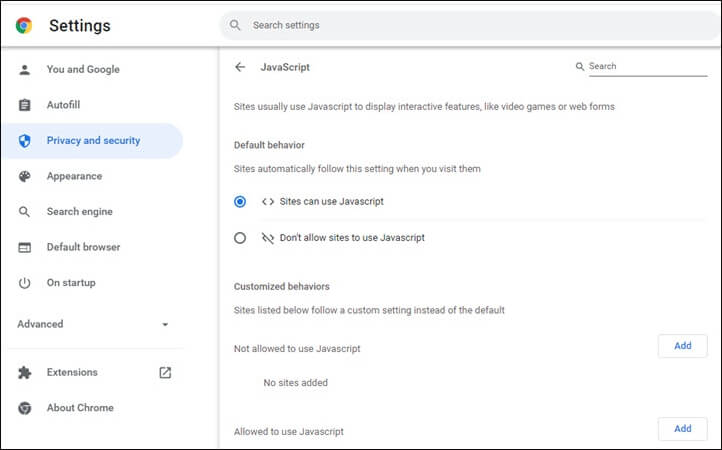
專業提示:如何防止影片損壞
透過我們提供的幾種簡單方法修復錯誤程式碼確實很容易,但最好是防患於未然。儘管您可以在這裡找到可用的快速修復方法,但這肯定既耗時又麻煩。這就是我們與您一起防止視訊損壞的原因。以下是一些寶貴的經驗提示:
- 📝在進行任何更改之前先複製您的影片:請務必記住複製您的關鍵數據,以備緊急情況之需。
- 🖥️讓您的作業系統和 Chrome 處於最新狀態:不要忘記及時更新您的作業系統和 Chrome 以消除錯誤。
- 📓使用3-2-1 備份策略:您應該在兩個不同的媒體上擁有 3 個資料副本,並將一個副本儲存在異地。
有關如何修復無法播放影片錯誤 5 的常見問題解答
有一些關於如何修復無法播放影片錯誤的常見問題 5. 請繼續閱讀。
1. YouTube 影片播放器上的錯誤 5 是什麼?
網路連線不足、瀏覽器設定不正確、瀏覽器外掛可疑、影片格式不受支援、檔案損壞等問題。
2. 無法播放影片是什麼意思?
您裝置上的媒體播放器可能存在一些問題。軟體錯誤或硬體故障等可能是主要原因。
3. 為什麼我無法觀看 Google 雲端硬碟上的影片?
Google Drive 支援的最大視訊解析度為 1920*1080p。任何大於此解析度的影片都不會載入或播放。網路速度:要播放雲端儲存中的影片,Google Drive 需要穩定、高速的網路連線。您無法在網路連線速度慢或網路波動的情況下播放影片。
結論
這篇文章深入探討了無法播放影片錯誤5的原因和7個有效修復方法。相信您可以更新作業系統或Chrome、停用硬體加速、嘗試以無痕模式觀看影片等。如果以上方法都無法解決此問題,您可以求助於專業的視訊修復工具,例如EaseUS Fixo Video Repair。如有需要,您可以諮詢我們的即時聊天。立即下載並嘗試!
這篇文章有幫到您嗎?